
КАТЕГОРИИ:
Архитектура-(3434)Астрономия-(809)Биология-(7483)Биотехнологии-(1457)Военное дело-(14632)Высокие технологии-(1363)География-(913)Геология-(1438)Государство-(451)Демография-(1065)Дом-(47672)Журналистика и СМИ-(912)Изобретательство-(14524)Иностранные языки-(4268)Информатика-(17799)Искусство-(1338)История-(13644)Компьютеры-(11121)Косметика-(55)Кулинария-(373)Культура-(8427)Лингвистика-(374)Литература-(1642)Маркетинг-(23702)Математика-(16968)Машиностроение-(1700)Медицина-(12668)Менеджмент-(24684)Механика-(15423)Науковедение-(506)Образование-(11852)Охрана труда-(3308)Педагогика-(5571)Полиграфия-(1312)Политика-(7869)Право-(5454)Приборостроение-(1369)Программирование-(2801)Производство-(97182)Промышленность-(8706)Психология-(18388)Религия-(3217)Связь-(10668)Сельское хозяйство-(299)Социология-(6455)Спорт-(42831)Строительство-(4793)Торговля-(5050)Транспорт-(2929)Туризм-(1568)Физика-(3942)Философия-(17015)Финансы-(26596)Химия-(22929)Экология-(12095)Экономика-(9961)Электроника-(8441)Электротехника-(4623)Энергетика-(12629)Юриспруденция-(1492)Ядерная техника-(1748)
Випадаюче меню
|
|
|
|
Інтерфейс користувача.
Після завершени всіх підготовчих дій користувач одержує доступ до основного вікна системи (у залежності від версії, AutoCAD може мати різні зображення іконок і змінені вкладені підміню).
На рис. 1.3 показане основне вікно (робочий стіл) AutoCAD, що у даному випадку включає:
1. Випадаюче меню.
2. Панелі інструментів, що можуть бути додані і змінені в залежності від нестатків користувача.
3. Командний рядок.
4. Рядок стану.
5. Графічне поле.
За замовчуванням рядок выпадаючих меню містить 11 пунктів.
Меню File (файл)(рис. 1.4) – тут зібрані команди роботи з файлами: New (новий), Open (відкрити), Close (закрити), Partial Load (часткове завантаження), Save (зберегти), Save As (зберегти як), eTransmit (сформувати комплект), Publish to Web (публікація в Інтернету), Export (експорт), Page Setup (установки листа), Plotter Manager (диспетчер плотерів), Plot Style Manager (диспетчер стилів друкування), Plot Preview (попередній перегляд), Plot (друк), Publish (публікація), Drawing Utilities (утіліти креслення), Send (переслати ), Drawing Properties (властивості креслення), список останніх файлів, що відкриваються, Exit (вихід).
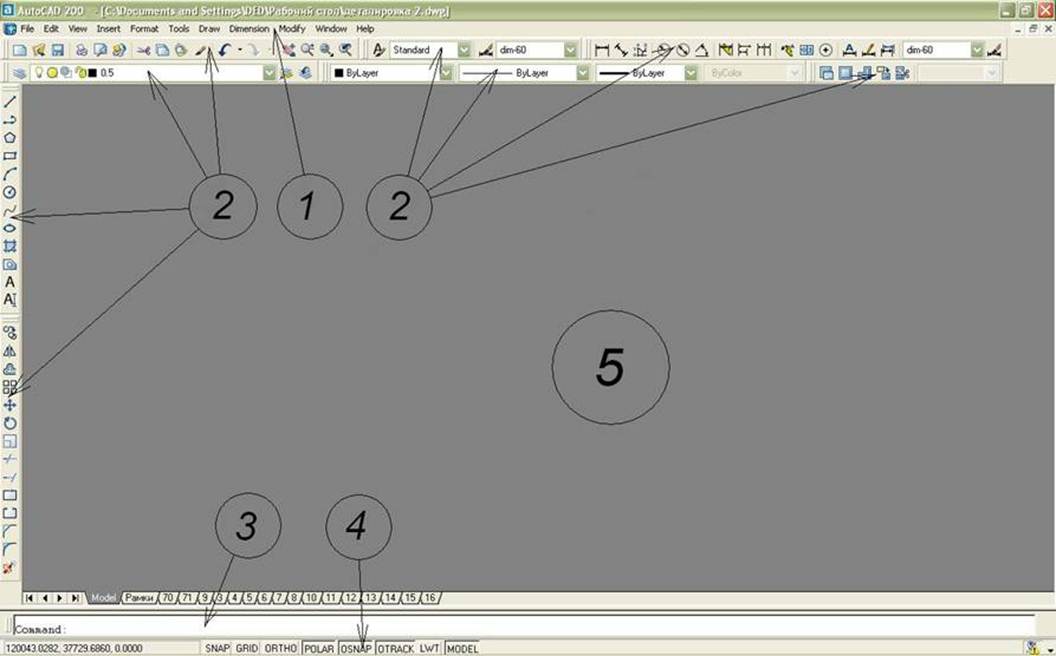
Рис. 1.3
Меню Edit (виправлення) (рис. 1.5) – тут зібрані команди по редагуванню графічного поля і роботи з буфером обміну: Undo (скасувати), Redo (повторити), Cut (вирізати), Copy (копіювати), Copy with Base Point (копіювати з базовою точкою), Copy Link (копіювати посилання), Paste (уставити), Paste As Block (уставити як блок), Paste As Hyperlink (уставити як гіперпосилання), Past to Original Coordinates (уставити з вихідними координатами), Paste Special (спеціальна вставка), Clear (очистити), Select All (вибрати усі), OLE Links (зв'язки), Find (знайти).
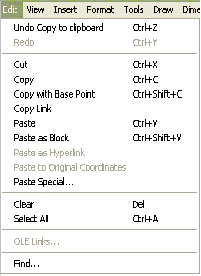
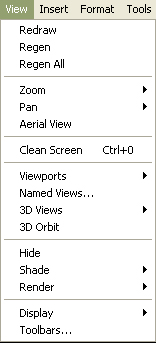
Рис. 1.5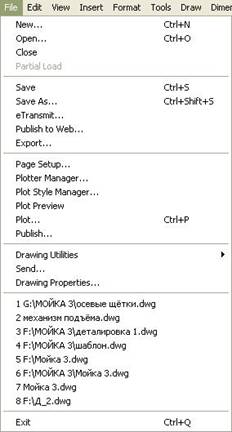
Рис. 1.6
Рис. 1.4
Меню View (вид) (рис. 1.6) – команди керування видами, установки точок зору, видалення невидимих ліній, зафарбування, керування параметрами екрана, установка панелей інструментів: Redraw (перемалювати), Regen (регенерувати), Regen All (регенерувати усі), Zoom (зумірування), Pan (панарамування), Aerial View (аеровид), Clean Screen (очистити екран), Viewports (видові екрани), Named Views (іменовані види), 3D Views (3D види), 3D Orbit (3D орбіта), Hide (сховати), Shade (тінь), Render (тонування), Display (відображення), Toolbars (панелі інструментів).
Меню Insert (вставка) (рис. 1.7) – операції з блоками, зовнішніми посиланнями, підкладками, об'єктами інших додатків і т.д.: Block (блок), External Reference (зовнішнє посилання), Raster Image (растрове зображення), Layout (лист), 3D Studio (3D студія), ACIS File (імпорт файлу в форматі ACIS), Drawing Exchange Binary (імпорт малюнка в двоічний файл), Windows Metafile (імпорт файлу WMF), OLE Object (OLE об'єкт), Markup (надбавка), Xref Manager (менеджер посилань), Image Manager (менеджер зображень), Hyperlink (гіперпосилання).
Меню Format (формат) (рис. 1.8) – задаються властивості графічних об'єктів, типи ліній, колір, стилі і розмір тексту, установка одиниць виміру і границі креслення: Layer (шар), Color (колір), Linetype (тип лінії), Lineweight (вага лінії),
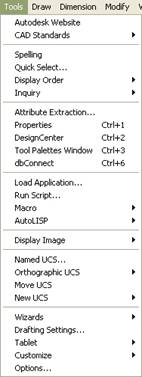
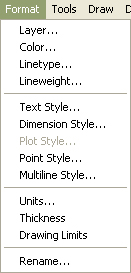
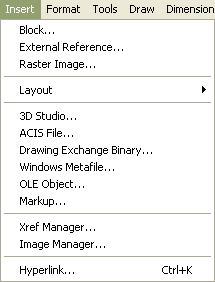
Рис. 1.9
Рис. 1.7
Рис. 1.8
Text Style (стиль тексту), Dimension Style (стиль розмірності), Plot Style (стиль печатки), Point Style (стиль відображення точок), Multiline Style (стиль мультилинии), Units (одиниці), Thickness (висота), Drawing Limits (границі малюнка), Rename (перейменувати).
Меню Tools (інструменти) (рис. 1.9) – команди по керуванню системою, параметрами креслення, прив'язками, системами координат, роботи з макросами і т.п.: Autodesk Website (Інтернет сайт Autodesk), CAD Standards (CAD стандарти), Spelling (орфографія), Quick Select (швидкий вибір), Display Order (порядок промальовування), Inquiry (зведення), Attribute Extraction (витяг атрибутів), Properties (властивості), DesignCenter (центр проектів), Tool Palettes Window (вікно палітри інструментів), dbConnect (приєднання бази даних), Load Application (завантаження додатків), Run Script (запустити сценарій), Macro (макрос), AutoLISP, Display Image (зображення дисплея), Named UCS (іменовані системи координат користувача), Orthographic UCS (орфографічні СКК), Move UCS (перемістити СКК), New UCS (нова СКК), Wizards (чарівники), Drafting Settings (установки креслення), Tablet (планшет), Customize (адаптація), Options (опції).
Меню Draw (креслення) (рис. 1.10) – операції по побудові основних примітивів: Line (відрізок), Ray (промінь), Construction Line (конструктивна пряма), Multiline (мультілінія), Polyline (полілінія), 3D Polyline (3D полілінія), Polygon (багатокутник), Rectangle (прямокутник), Arc (дуга), Circle (окружність), Donut (кільце), Spline (сплайн), Ellipse (еліпс), Block (блок), Point (точка), Hatch (штрихування), Boundary (контур), Region (область), Wipeout (маскування), Revision Cloud (хмара), Text (текст), Surfaces (поверхня), Solids (тіла).
Меню Dimension (розміри) (рис. 1.11) – команди простановки розмірів, винесень, допусків і керування стилями їх відображення: Quick Dimension (швидкий розмір), Linear (лінійний), Aligned (рівнобіжний), Ordinate (ординатний), Radius (радіус), Diameter (діаметр), Angular (кутовий), Baseline (базовий), Continue (продовжити), Leader (винесення), Tolerance (допуск), Center Mark (маркування центра), Oblique (нахилити), Align Text (розмірний текст), Style (стиль), Override (перевизначити), Update (обновити), Reassociate Dimensions (прикріпити розміри).
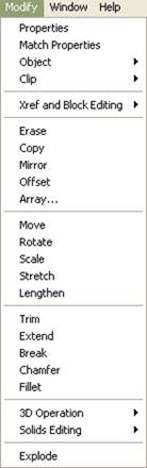
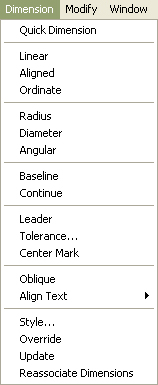
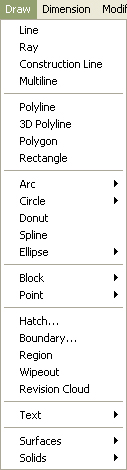
Рис. 1.11
Рис. 1.10 Рис. 1.12
Меню Modify (змінити) (рис. 1.12) – команди стосовні до редагування графічних об'єктів: Properties (властивості), Match Properties (копіювання властивостей), Object (об'єкт), Clip (підрізування), Xref and Block Editing (редагування зовнішніх посилань і блоків), Erase (стерти), Copy (копіювати), Mirror (дзеркало), Offset (подоба), Array (масив), Move (рухати), Rotate (обертати), Scale (масштаб), Stretch (розтягти), Lengthen (збільшити), Trim (обрізати), Extend (подовжити), Break (розірвати), Chamfer (фаска), Fillet (сполучення), 3D Operation (3D операції), Solids Editing (редагування тіл), Explode (підірвати).
Меню Window (вікно) (рис. 13) – дане меню відповідає за розміщення документів на екрані: Close (закрити), Close Al l (закрити усі), Cascade (каскадом), Tile Horizontally (горизонтальними секціями), Tile Vertically (вертикальними секціями), Arrange Icons (упорядкувати значки), список відкритих документів.
 Меню Help (підказка) (рис. 1.14) – тут можна одержати доступ до довідкової системи і підказкам по роботі, а також доступ до деяких сторінок Інтернету: Help (підказка), Active Assistance (активна допомога), Developer Help (допомога розроблювача), New Features Workshop (нові можливості), Online Resources (інтерактивні ресурси), About (про програму).
Меню Help (підказка) (рис. 1.14) – тут можна одержати доступ до довідкової системи і підказкам по роботі, а також доступ до деяких сторінок Інтернету: Help (підказка), Active Assistance (активна допомога), Developer Help (допомога розроблювача), New Features Workshop (нові можливості), Online Resources (інтерактивні ресурси), About (про програму).
1.2.2. Панелі інструментів
Панелі інструментів (відзначені цифрою 2 на рис. 1.3) є основним засобом для виконання операцій AutoCAD. Команди на панелях представлені у виді піктограм. Якщо установити курсор на піктограмі (кнопці) панелі, то через якийсь час поруч з курсором з'явиться назва відповідної команди, а в рядку стану з'явиться більш докладний опис. Якщо курсор знаходиться на панелі поза якоісь з кнопок, то в рядку стану висвітиться підказка, зв'язана з панеллю в цілому.
3D Orbit (3D орбіта) (рис. 1.15), в інших версіях може мати назву 3D Navigation (3D навігація).

Рис. 1.15
CAD Standards (стандарти оформлення) (рис. 1.16).

Рис. 1.16
Dimension (розмірність) (рис. 1.17)

Рис. 1.17
Draw (креслення) (рис. 1.18)

Рис. 1.18
Draw Order (порядок промальовування) (рис. 1.19)
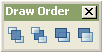
Рис. 1.19
Inquiry (зведення) (рис. 1.20)
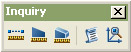
Рис. 1.20
Insert (вставка) (рис. 1.21)
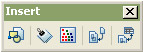
Рис. 1.21
Layers (шари) (рис. 1.22)

Рис. 1.22
Layouts (аркуші) (рис. 1.23)
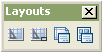
Рис. 1.23
Modify (зміна) (рис. 1.24)

Рис. 1.24
Modify II (зміна 2) (рис. 1.25)
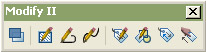
Рис. 1.25
Object Snap (об'єктна прив'язка) (рис. 1.26)

Рис. 1.26
Properties (Властивості) (рис. 27)

Рис. 1.27
Refedit (редагування посилань) (рис. 1.28)

Рис. 1.28
Reference (посилання) (рис. 1.29)

Рис. 1.29
Render (тонір) (рис. 1.30)

Рис. 1.30
Shade (тінь) (рис. 1.31)
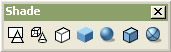
Рис. 1.31
Solids (тіла) (рис. 1.32)

Рис. 32
Solids Editing (редагування тіл) (рис. 1.33)

Рис. 1.33
Standard (стандартна) (рис. 1.34)

Рис. 1.34
Styles (стилі) (рис. 1.35)
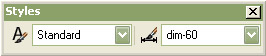
Рис. 1.35
Surfaces (поверхні) (рис. 1.36)

Рис. 1.36
Text (текст) (рис. 1.37)
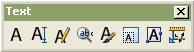
Рис. 1.37
UCS (користувальницька система координат) (рис. 1.38)

Рис. 1.38
UCS II (ССК 2) (рис. 1.39)
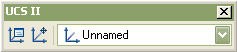
Рис. 39
View (вид) (рис. 1.40)

Рис. 1.40
Viewports (видові екрани) (рис. 1.41)
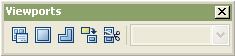
Рис. 1.41
Web (инт.) (рис. 1.42)
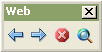
Рис. 1.42
Zoom (Зуміровання) (рис. 1.43)
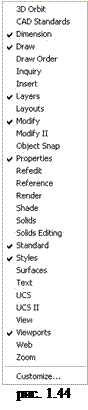
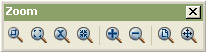
Рис. 1.43
Панелі інструментів можуть бути представлені в двох режимах: перший – плаваючий (float), як показано на малюнках 1.15-1.43, другий – закріплений (dock), з фіксованим положенням з боків або у верхній частині графічного поля. При необхідності допускається зміна розмірів і переміщення панелей, що плавають, у межах графічного поля. Перехід від одного режиму відображення до іншого відбувається шляхом перетаскування панелі інструментів у графічну зону або за її межі.
Для того щоб відобразити необхідну панель інструментів необхідно вказати її ім'я в списку контекстного меню (рис. 1.44), викликуваного натисканням правої кнопки миші на якійсь піктограмі іншої панелі інструментів. У контекстному меню галочкою відзначені ті панелі, що уже відображені на екрані. Для видалення панелі необхідно зробити її плаваючою і натиснути на кнопку закриття в правому верхньому куті цієї панельки.
|
|
|
|
Дата добавления: 2014-01-07; Просмотров: 570; Нарушение авторских прав?; Мы поможем в написании вашей работы!